Pourquoi mon iPad ne se charge-t-il pas ? Voici les solutions.

Comme nous le savons tous, l’iPad d’Apple est considéré comme la meilleure marque de tablette au monde avec la configuration la plus élevée. Dans le même temps, ce type de tablettes est apprécié par les utilisateurs du monde entier en raison de sa légèreté et de son opérabilité. Cependant, dans le processus d’utilisation, nous pouvons également rencontrer des problèmes de temps en temps, tels que l’iPad ne se charge pas. Alors, que devrions-nous faire lorsque nous rencontrons ce genre de problème ?
Cet article analysera plus en détail les raisons pour lesquelles l’iPad ne peut pas être chargé et vous fournira des moyens efficaces pour réparer ce problème.
1. Causes courantes de défaillance de la charge
1) La prise de courant n’est pas sous tension
2) La prise de charge est endommagée
3) Le câble de charge de l’iPad est endommagé
4) Le corps étranger est bouché ou a de la poussière sur le port de charge de l’iPad
5) Utilisé une tête de charge et un câble de données ne convenant pas à l’iPad
6) Avoir connecté votre iPad à l’ordinateur
7) l’iPad est utilisé depuis trop longtemps et la batterie vieillit
8) Problèmes liés au système iOs de l’iPad
2. Solutions spécifiques pour réparer l’iPad qui ne se charge plus
- Méthode 1. Vérifier la prise de courant utilisée
- Méthode 2. Vérifier la prise de charge de l’iPad
- Méthode 3. Vérifier le câble de données
- Méthode 3. Vérifier le câble de données
- Méthode 5. Vérifier la tête de charge et le câble de données
- Méthode 6. Déconnecter l’iPad de l’ordinateur
- Méthode 7. Redémarrer l’iPad
- Méthode 8. Remplacer par une nouvelle batterie
- Méthode 9. Mettre à jour et réparer le système iOS sur iPad
CONSEIL 1 : Vérifiez la prise de courant utilisée
Si votre téléphone se charge sur une prise de courant à ce moment-là et peu importe combien de temps il ne peut pas être chargé, vous devriez essayer d’utiliser une autre prise. Si cela ne fonctionne toujours pas, passez à l’étape suivante.
CONSEIL 2 : Vérifiez si la prise de charge de l’iPad est endommagée
La prise de charge est un accessoire nécessaire qui connecte la prise au câble de données, ce qui empêche facilement l’iPad de se charger. Une fois la prise de charge endommagée, l’iPad ne pourra pas se recharger. Il est donc recommandé de trouver un ami ou un parent pour emprunter une autre prise de charge à des fins de test. Si ce n’est pas un problème avec la prise de charge, passez à l’étape suivante.
CONSEIL 3 : Vérifiez si le câble de données est endommagé
Dans des circonstances normales, le câble de données manifestement endommagé peut être vu à l'œil nu. Cependant, si des dommages se produisent à l'intérieur de la ligne de données, il est difficile de les distinguer. À ce stade, nous devons également utiliser un autre câble de données pour tester s'il est endommagé.
CONSEIl 4 : Vérifiez et retirez les objets étrangers dans le port de charge de l'iPad
Si le port de charge de l'iPad est exposé à l'air pendant une longue période ou s'il n'a pas été nettoyé pendant une longue période, des corps étrangers bloqueront le port de charge et empêcheront la charge normale. À ce moment, vous pouvez utiliser des cure-dents ou nettoyer devant.
CONSEIL 5 : Vérifiez si la tête de charge et le câble de données sont compatibles avec l'iPad
Il vaut mieux renoncer à utiliser la tête de charge pour d'autres tablettes et choisir la tête de charge et le câble de données pour iPad.
CONSEIl 6 : Déconnectez l'iPad de l'ordinateur
Une autre raison pour laquelle l'iPad ne se charge pas est que l'iPad est chargé via l'ordinateur. Donc, si vous chargez avec un ordinateur à ce moment-là, vous feriez mieux de déconnecter l'iPad du téléphone.

CONSEIL 7 : Redémarrez l’iPad
L’iPad peut parfois rester bloqué et il ne pourra pas se charger, nous vous suggérons donc d’essayer de le redémarrer une fois, puis de voir s’il peut récupérer.
CONSEIL 8 : Remplacer par une nouvelle batterie
Chaque batterie a une certaine durée de vie. Si la batterie est utilisée trop longtemps, elle vieillira. La batterie vieillissante est soit très facile à manquer d’électricité, soit elle semblera incapable de se charger. Par conséquent, vous pouvez le remplacer par une nouvelle batterie. Cependant, si votre iPad est utilisé pendant moins de deux ans, il est peu probable que la batterie vieillisse. Donc, si votre iPad n’a pas été utilisé depuis plus de 2 ans, vous pouvez d’abord essayer les étapes suivantes.

CONSEIL 9 : Mettez à jour et réparez le système iOS sur iPad
Si vous avez effectué les étapes ci-dessus et que vous n’avez toujours pas résolu ce problème, je vous suggère d’essayer de mettre à jour le système iOS en premier.
Dans le même temps, vous pouvez également utiliser le logiciel de réparation TunesKit iOS System Recovery (ci-après, TIRS) pour réparer.
Tant que ce sont tous les problèmes qui se produisent dans le système iOS, ce logiciel peut vous aider à résoudre le système sans perte de données. Il peut non seulement résoudre le problème de l’iPad ne se charge pas, mais aussi résoudre le problème de l’iPhone ne se charge pas.
Maintenant, laissez-moi vous dire comment utiliser ce logiciel pour résoudre votre problème de charge.
Étape 1 : Connectez votre téléphone à l’ordinateur
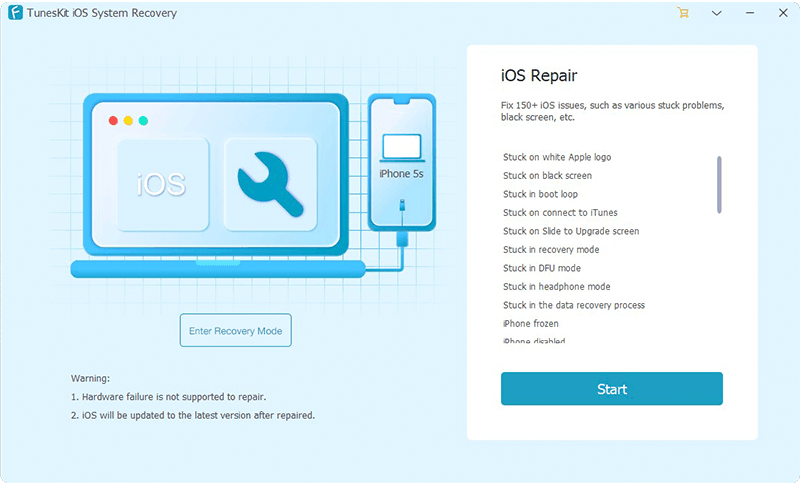
Étape 2 : Choisissez un mode (Mode standard ou Mode avancé) et appuyez sur « Suivant ».

Étape 3 : Téléchargez le package ferme correspondant à votre téléphone. Une fois le bon package téléchargé, appuyez sur « Réparer » et résolvez le problème.


En plus des fonctions de réparation de base, ce logiciel peut également vous aider à rétrograder iOS vers la version précédente avec facilité, à corriger les erreurs iTunes et à cliquer en 1 clic pour entrer / quitter le mode de récupération. Et il convient non seulement à plusieurs systèmes d’exploitation, il peut réparer différents modèles d’iPhone, iPad, iPad touch et Apple TV, mais il est également très facile à utiliser pour vous.
Par conséquent, lorsqu’il y a un problème avec le système iOS lorsque vous souhaitez résoudre le problème des problèmes de charge de l’iPad, l’utilisation de TIRS pour le réparer sera un bon choix.
Conclusion :
Voici donc toutes les solutions à votre question « pourquoi mon iPad ne se charge-t-il pas ? ». J’espère que vous pourrez rapidement restaurer vos problèmes de charge et faire fonctionner votre iPad selon les étapes ci-dessus.
- Top 5 des moyens faciles de réparer l’écran blanc de l’iPad
- Apple Watch ne charge pas ? Résolu !
- [Guide complet] Comment forcer le redémarrage de l’iPad
- Comment réparer l'écran tactile de l'iPad qui ne fonctionne pas ?
- iPad ne se connecte-t-il pas à Internet ? Voici la solution !
- iPhone est bloqué sur le logo Apple ? 5 façons pour le résoudre !
